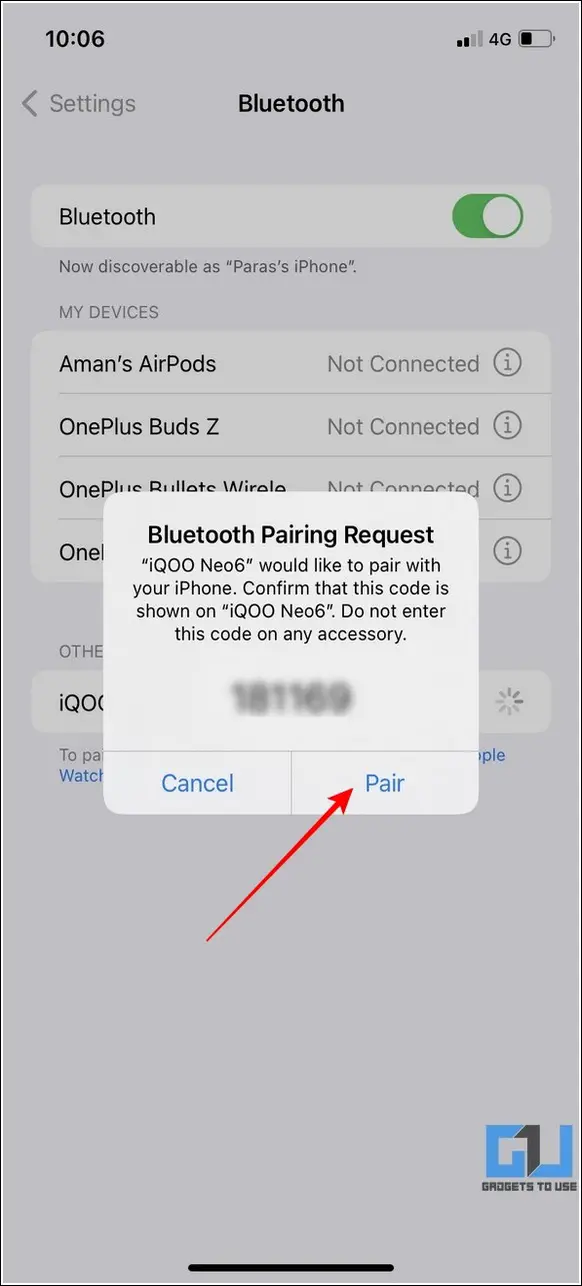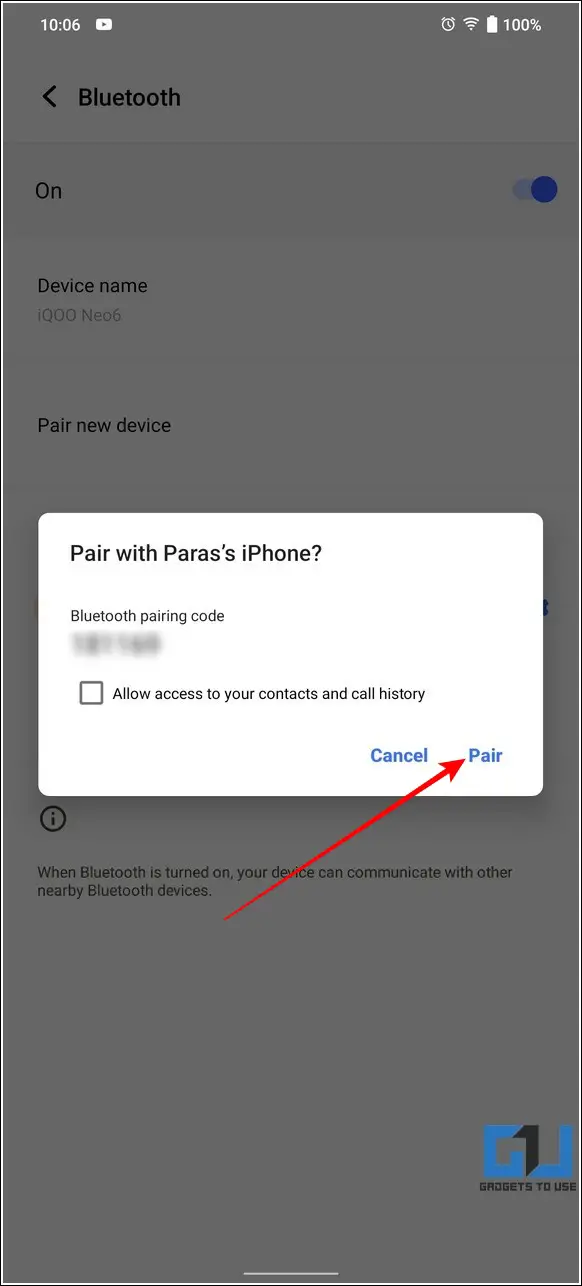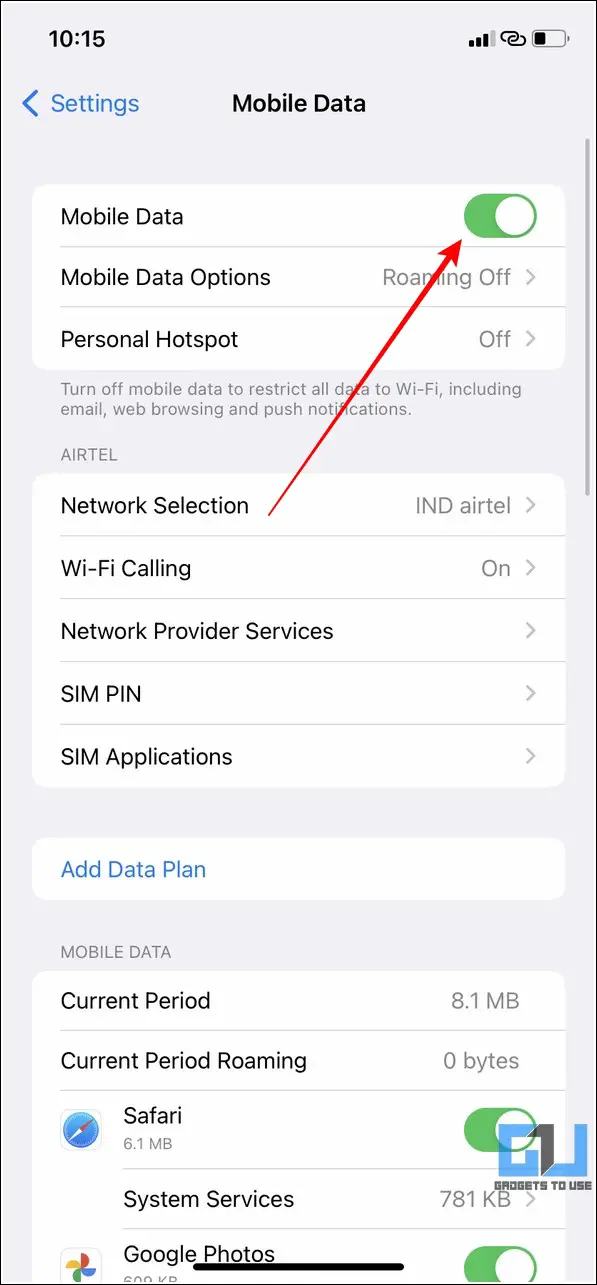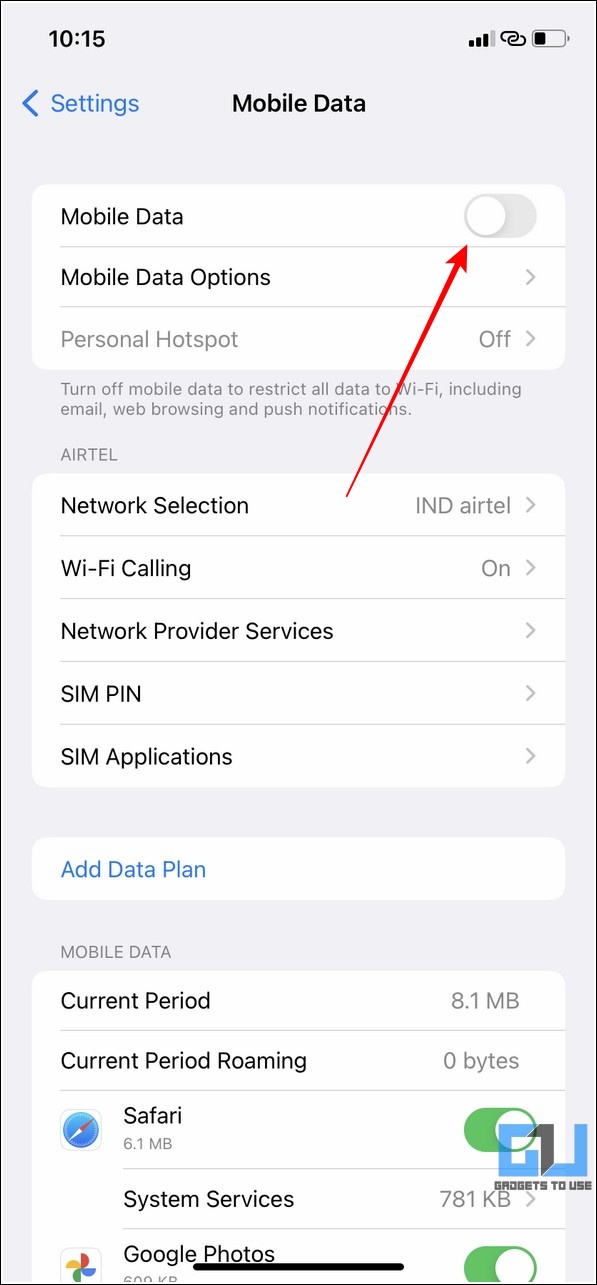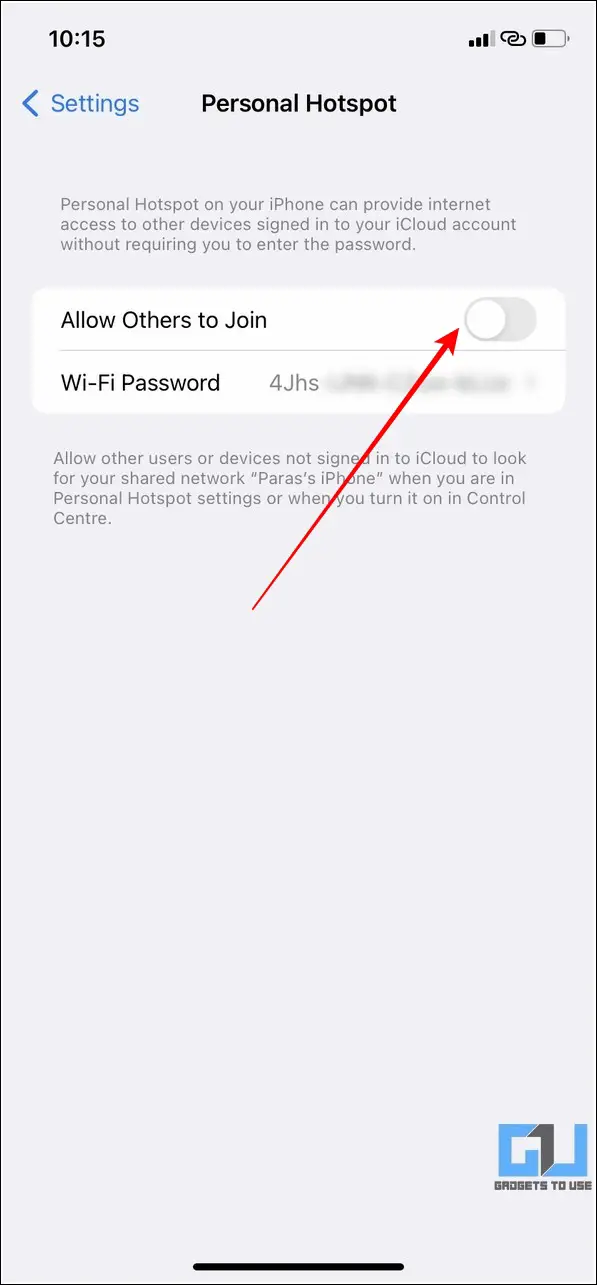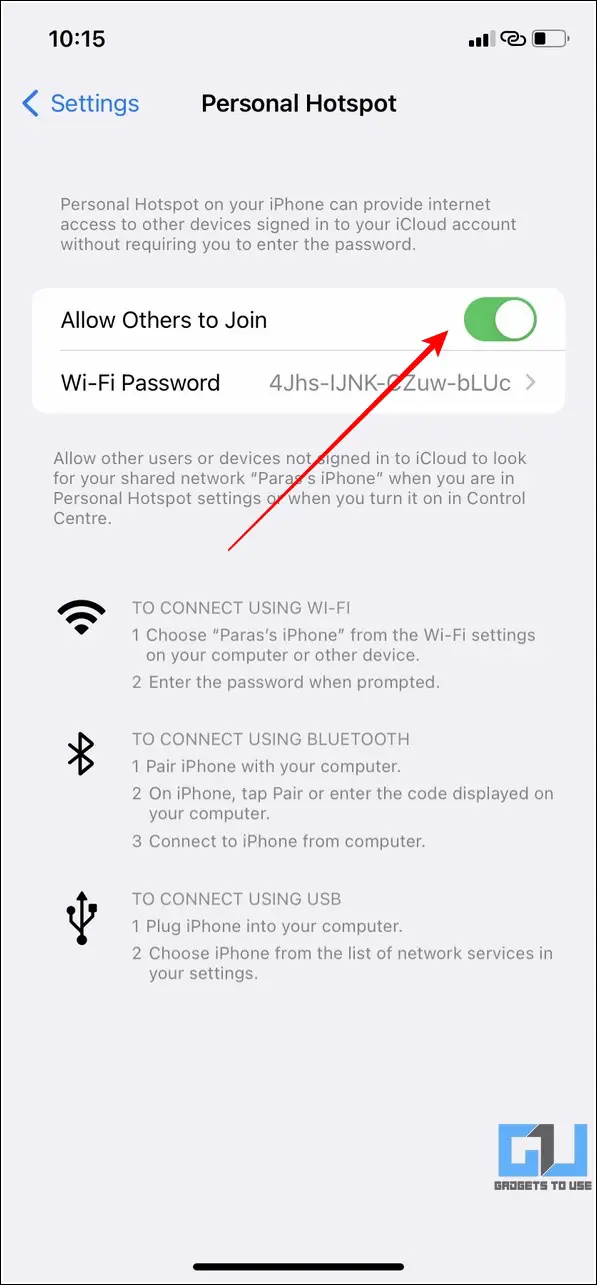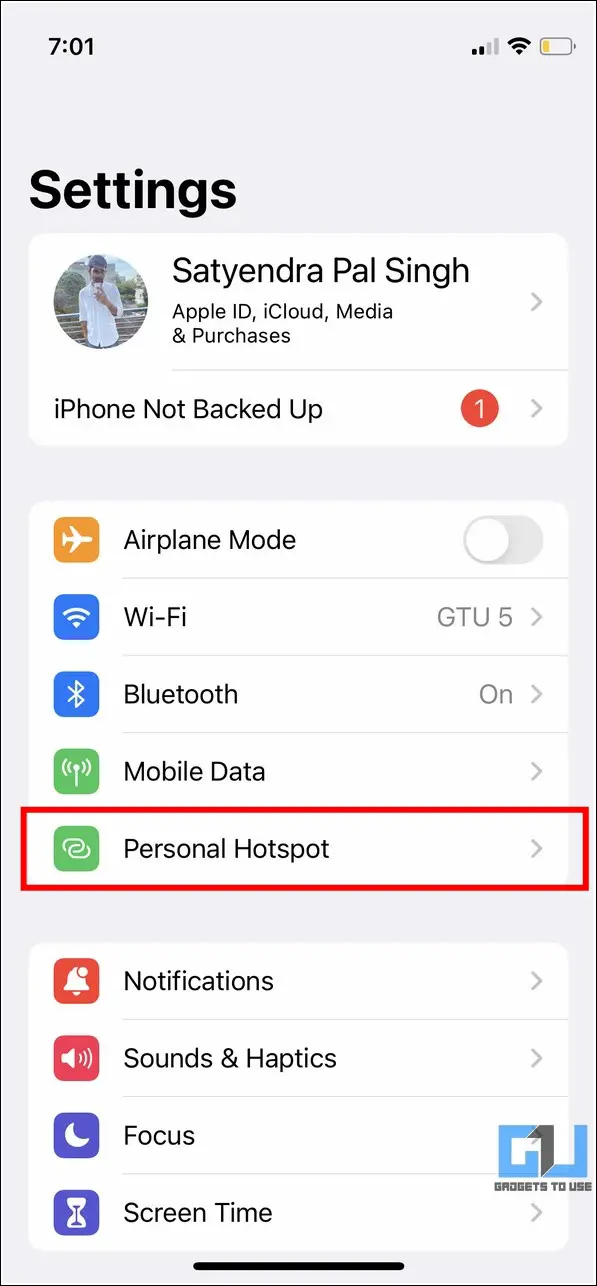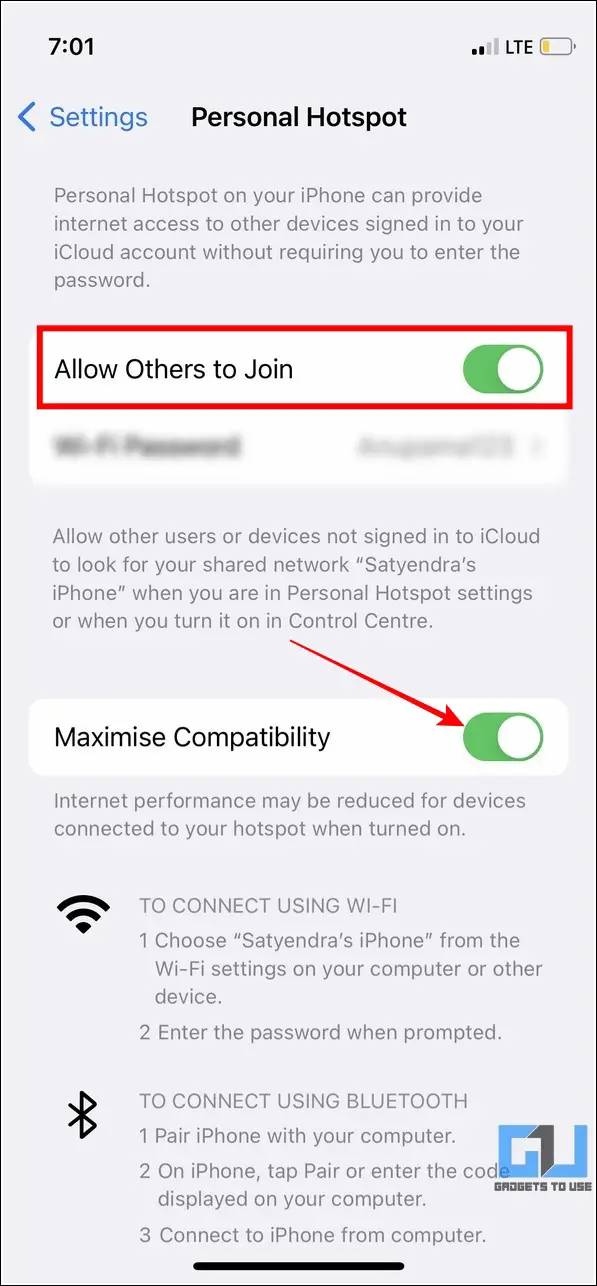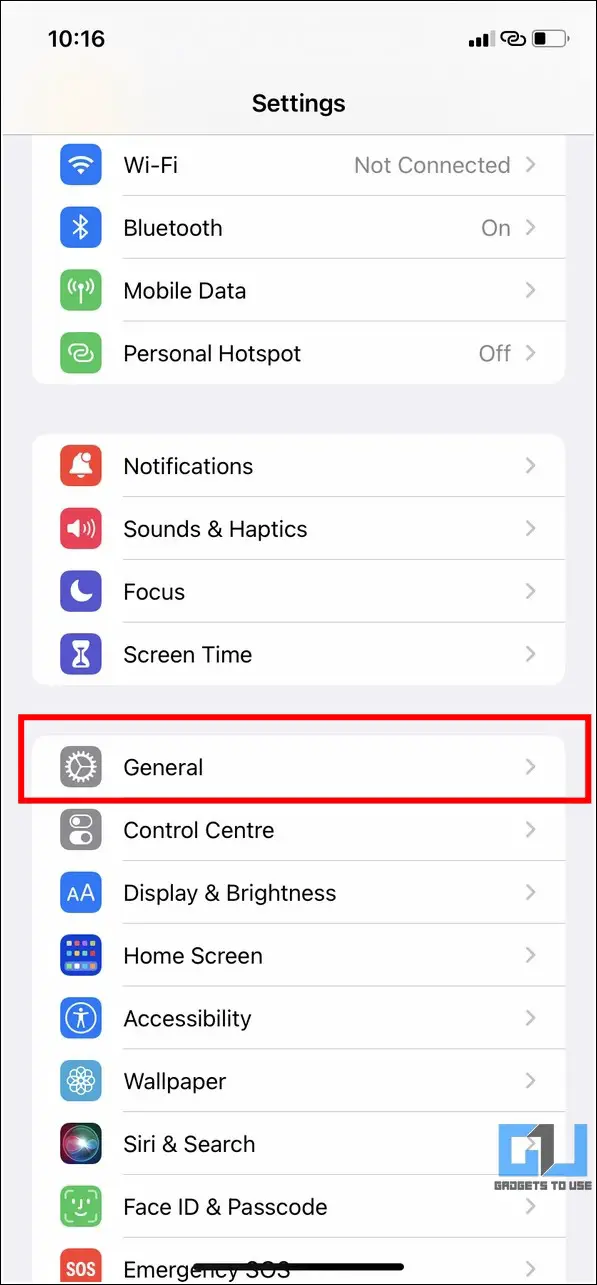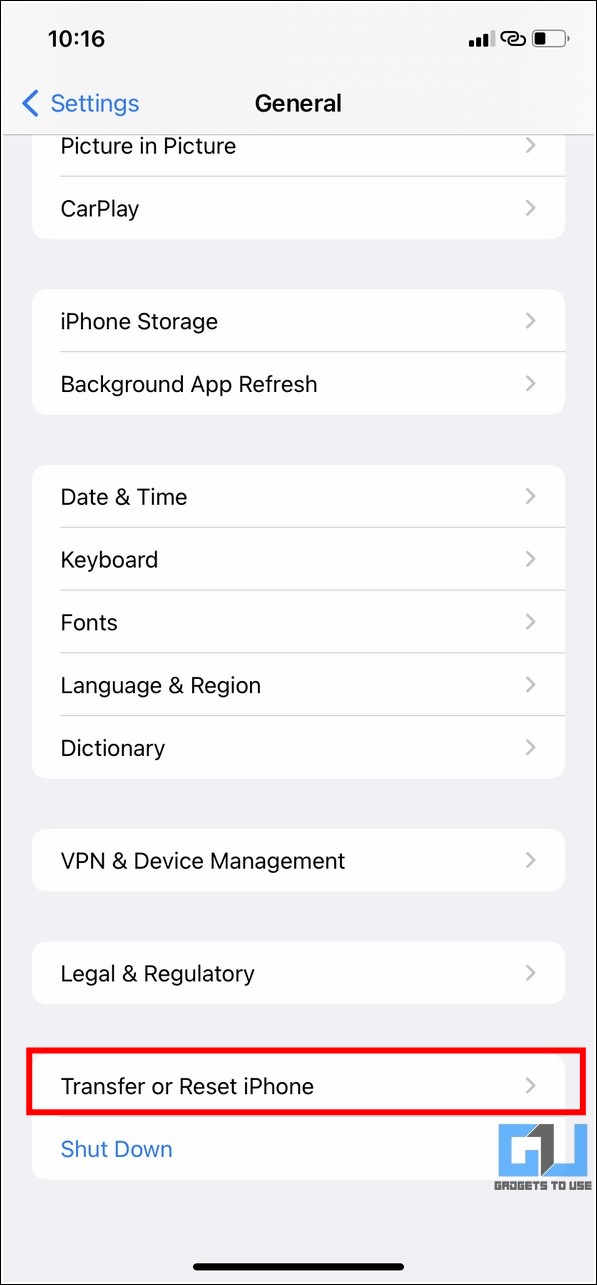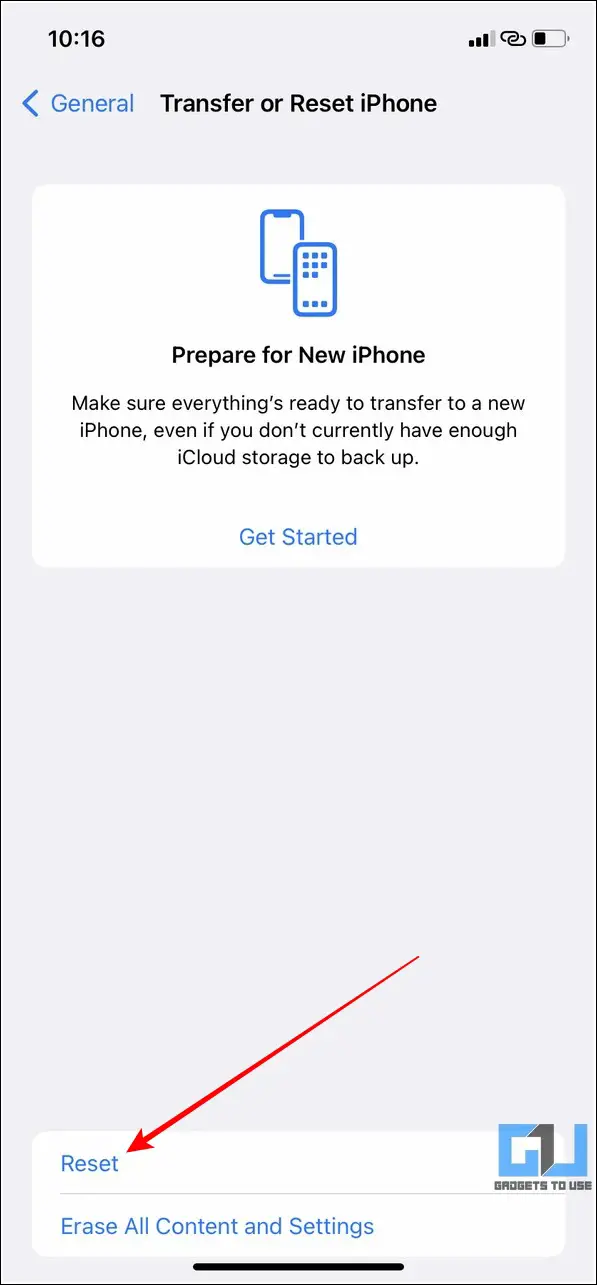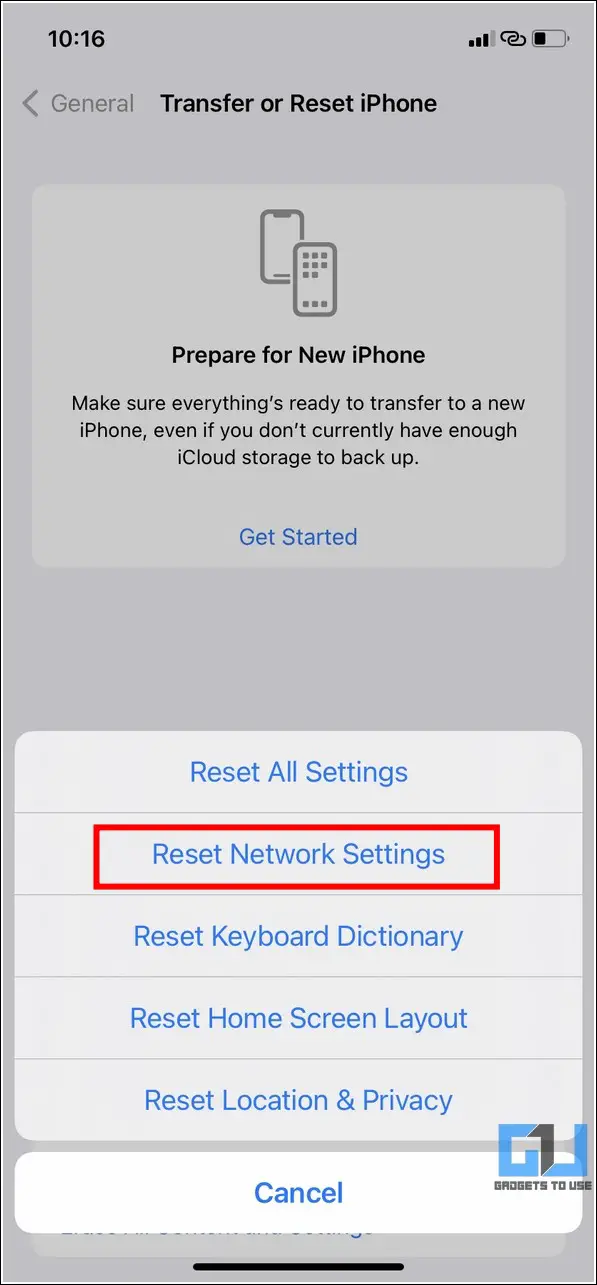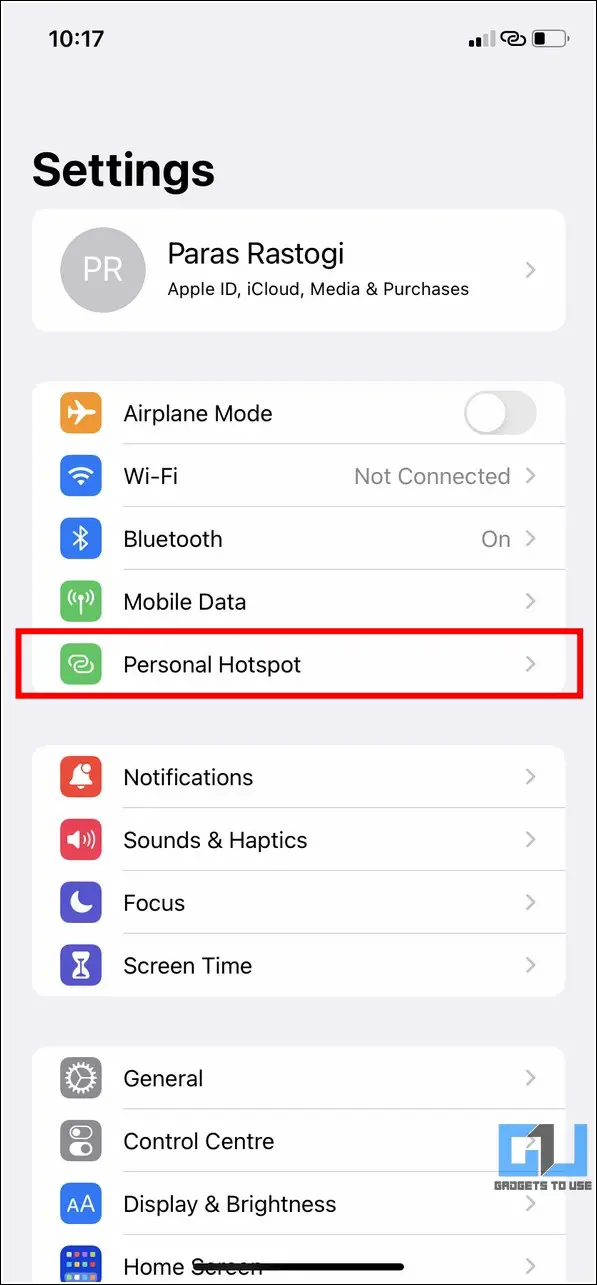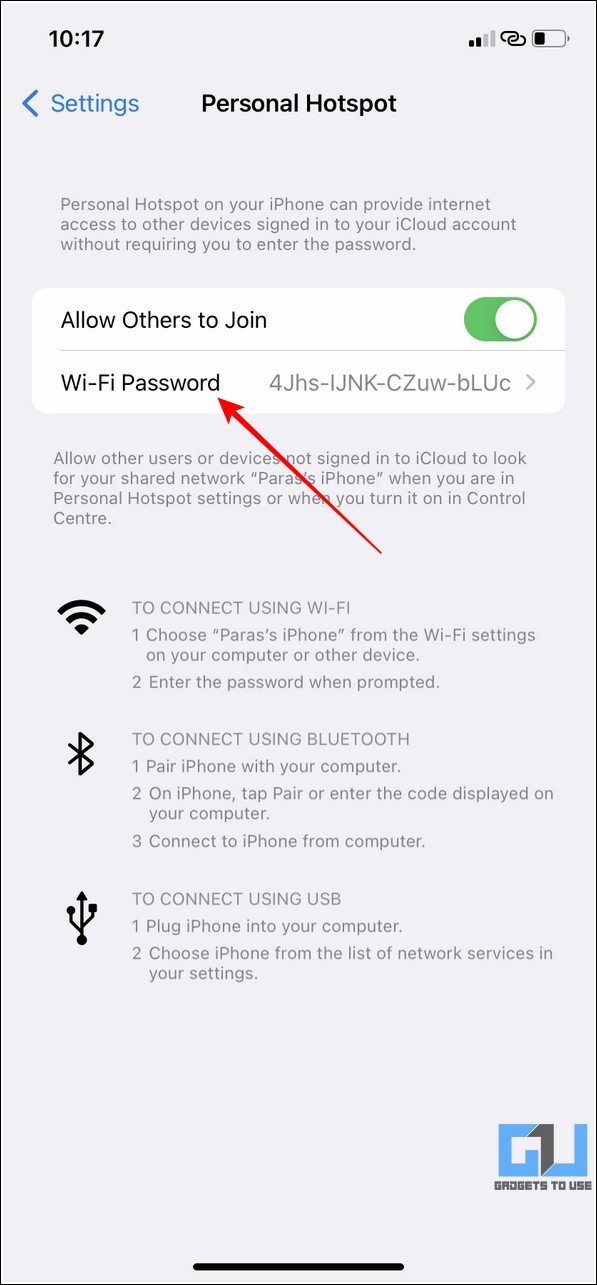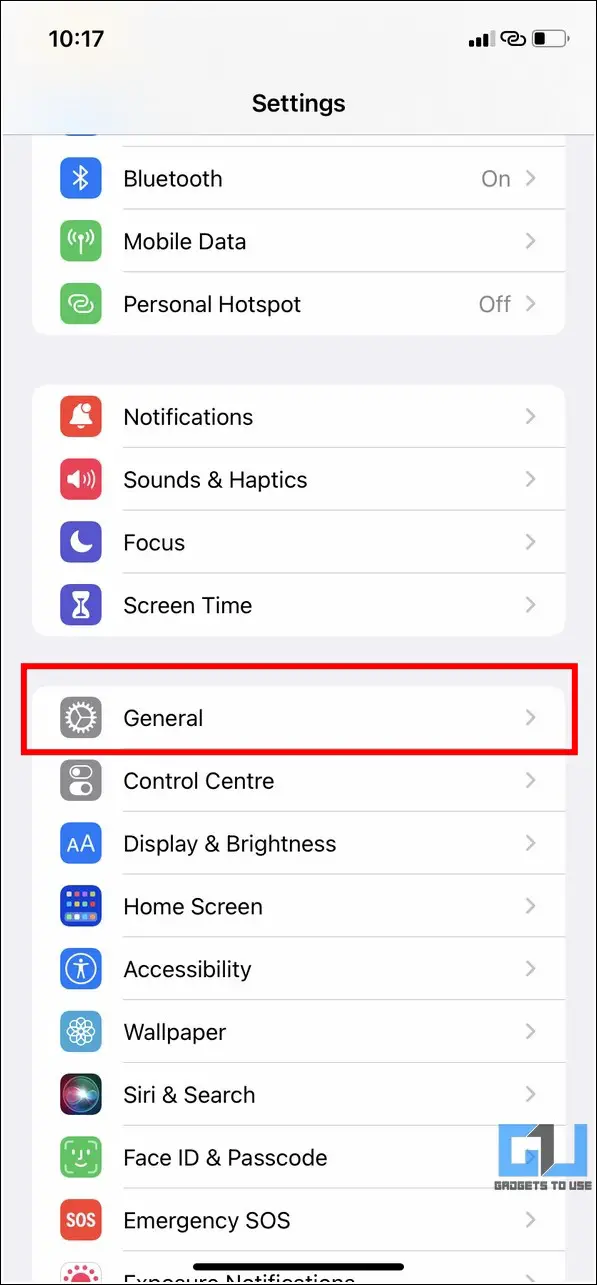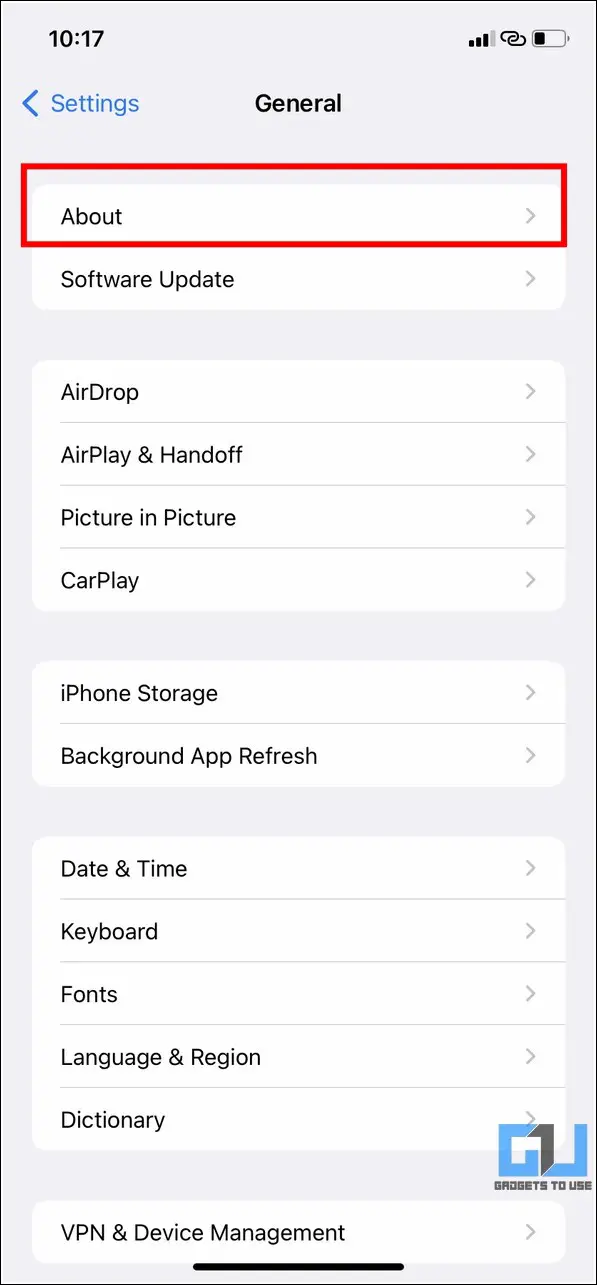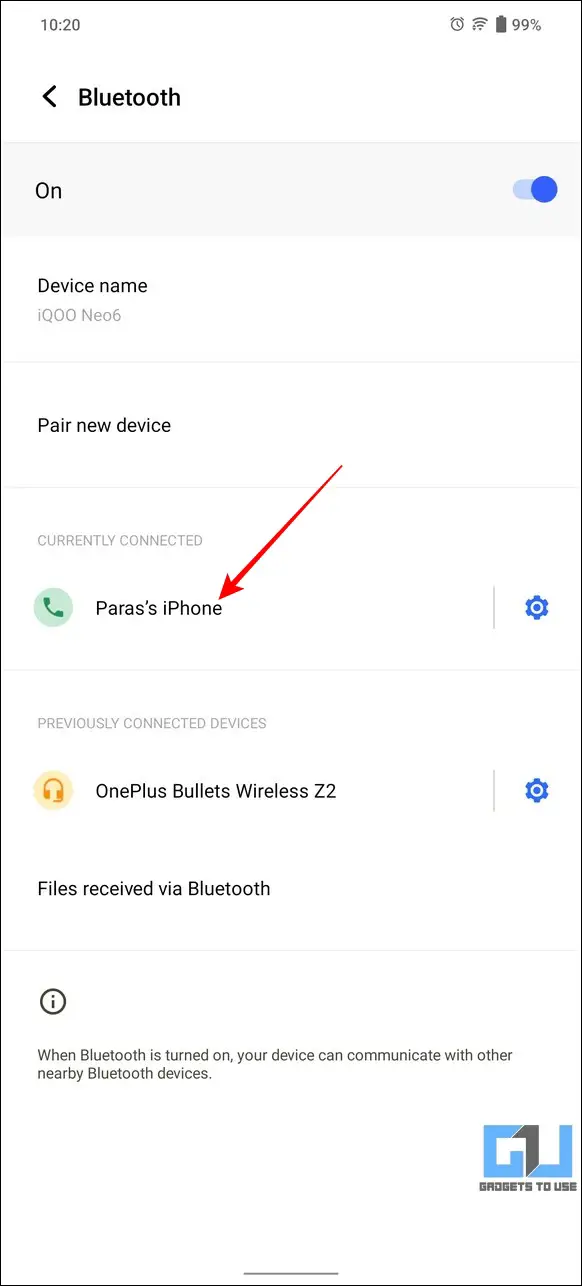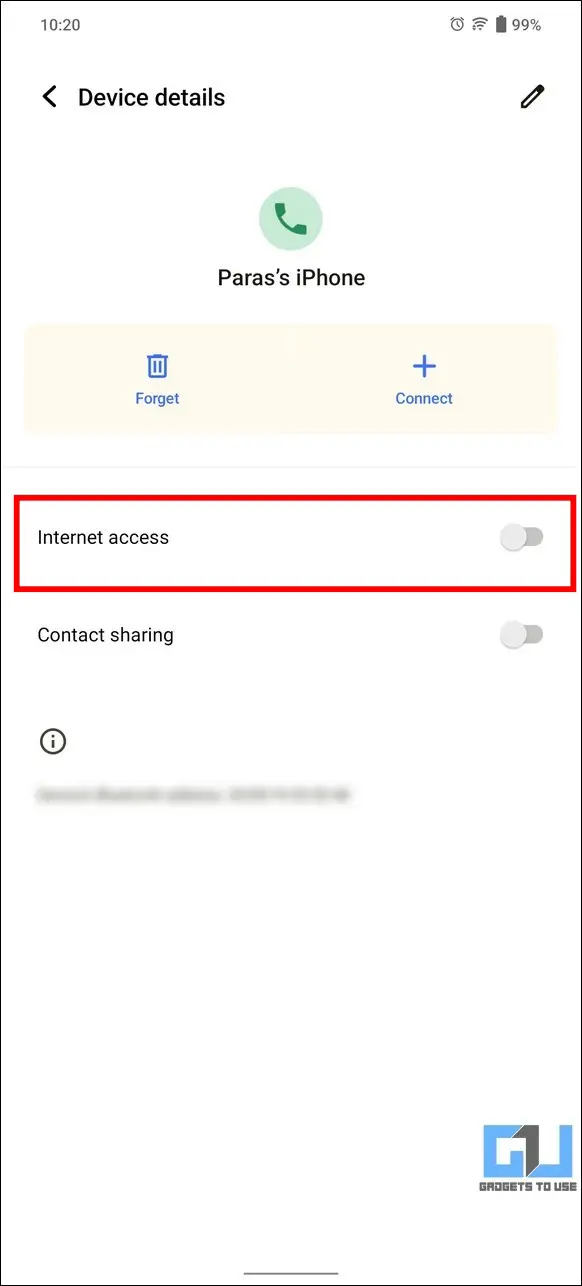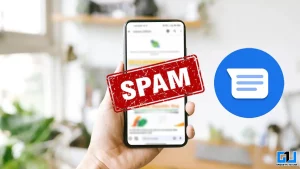인터넷 연결이 끊어졌을 때 가장 먼저 떠오르는 것이 모바일 핫스팟입니다. 하지만 아이폰을 개인용 핫스팟으로 사용하는 경우 상황은 더 까다로워집니다. 사용자들은 종종 비호환성, 오류 또는 심지어 iPhone 핫스팟이 저절로 꺼진다고 보고했습니다. 이번 설명에서는 Android 기기에서 iPhone 핫스팟에 연결할 수 없는 문제를 해결하는 효과적인 방법 10가지를 자세히 살펴보겠습니다.

안드로이드에서 아이폰 핫스팟에 연결할 수 없는 문제를 해결하는 방법
목차
핫스팟에 연결하기 전에 두 스마트폰을 블루투스로 페어링하세요.
Android 휴대폰을 iPhone 핫스팟에 연결하는 효과적인 방법 중 하나는 다음과 같습니다. 두 장치를 페어링합니다. 개인용 핫스팟 서비스(iPhone에서)를 켜기 전에 블루투스를 통해 두 장치를 페어링합니다. Android 휴대폰을 iPhone에 페어링하는 방법은 다음과 같습니다:
1. 두 스마트폰 모두에서 블루투스 서비스를 활성화하고 iPhone의 블루투스 목록에서 연결할 수 있는 Android 장치를 검색합니다.
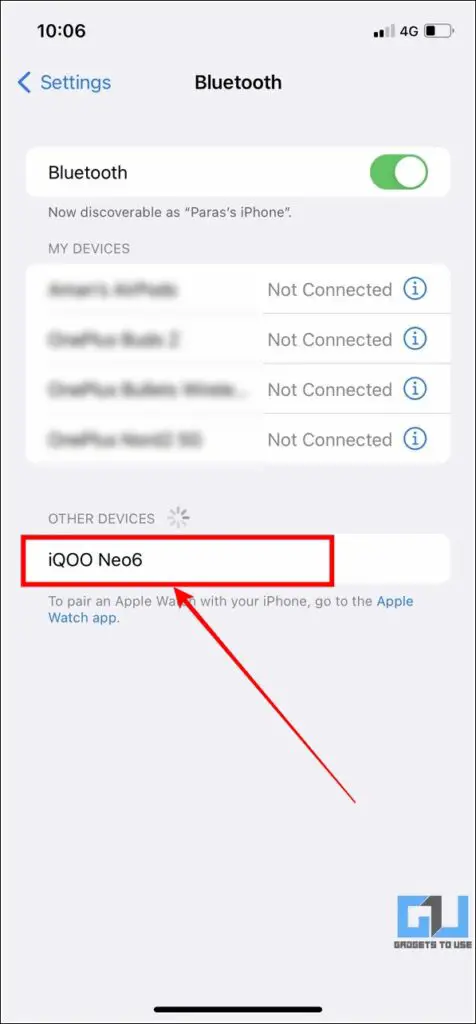
2. 그런 다음, Android 디바이스 이름을 탭하고 아이폰과 페어링하기 위해 페어링 버튼 을 클릭합니다.
3. 끝났습니다! 블루투스를 통해 두 장치를 성공적으로 페어링했습니다. 이제 iPhone에서 ‘개인용 핫스팟’ 서비스를 켜서 Android 휴대폰을 연결하여 인터넷에 액세스할 수 있습니다.
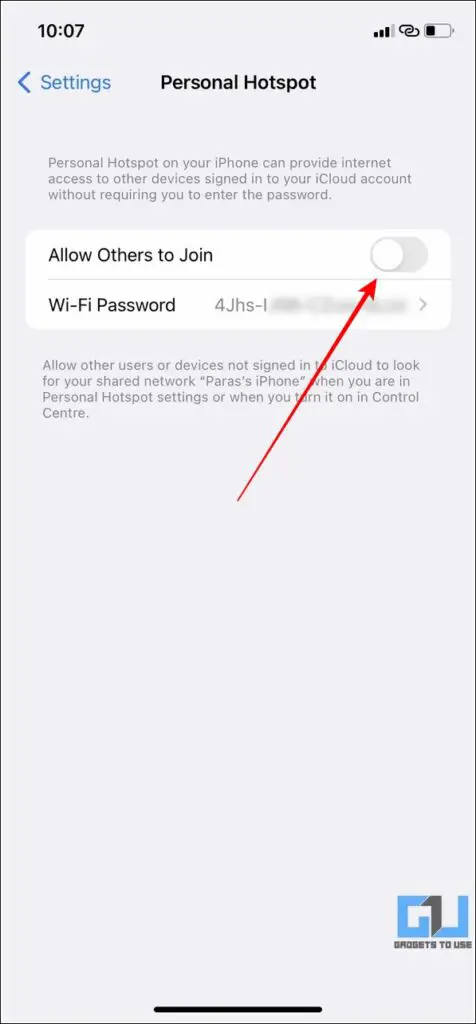
iPhone에서 셀룰러 데이터 비활성화 및 다시 활성화하기
iPhone의 셀룰러 데이터 연결이 불안정하면 Android 디바이스와 인터넷 연결을 공유하는 동안 문제가 발생할 수 있습니다. 이 문제를 해결하려면 iPhone에서 셀룰러 데이터 서비스를 비활성화했다가 다시 활성화하여 안정적인 셀룰러 데이터 연결을 복원해야 합니다. 이 작업을 수행하는 방법은 다음과 같습니다:
1. 1. 설정 앱으로 이동하여 모바일 데이터 를 방문하여 구성합니다.
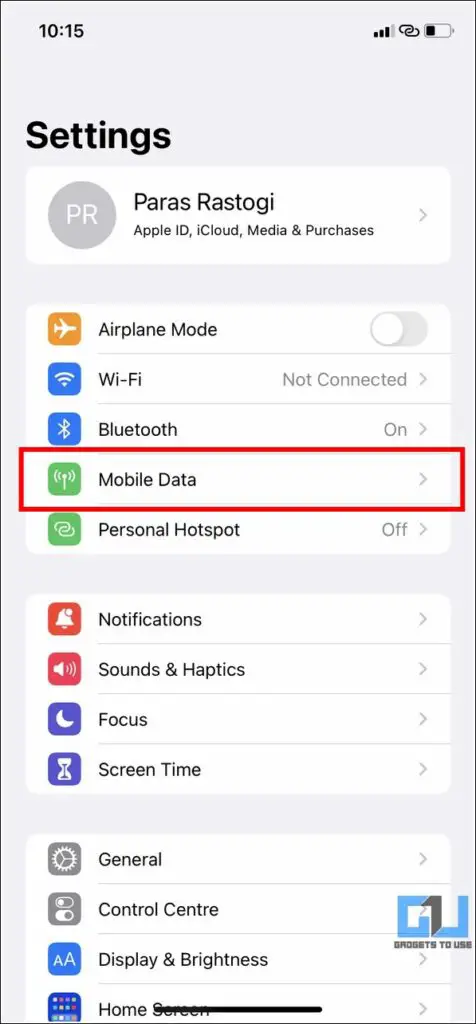
2. 다음으로, 다음 토글을 끕니다. 모바일 데이터 로 이동하여 기기에서 셀룰러 데이터 서비스를 비활성화하세요.
3. 몇 초간 기다렸다가 모바일 데이터 토글을 다시 활성화하여 활성화합니다. 연결된 Android 디바이스에서 인터넷에 접속하여 문제가 해결되었는지 확인합니다.
수동으로 개인용 핫스팟 켜고 끄기
Android 휴대폰을 iPhone 핫스팟에 연결할 때 갑자기 문제가 발생하는 경우, 개인용 핫스팟 서비스와 관련된 기존 버그나 결함 때문일 수 있습니다. 이 문제를 해결하려면 개인용 핫스팟 서비스를 수동으로 끄고 켜서 문제를 해결할 수 있습니다. 방법은 다음과 같습니다:
1. iPhone에서 설정 앱을 열고 다음을 탭합니다. 개인용 핫스팟 로 이동하여 구성합니다.
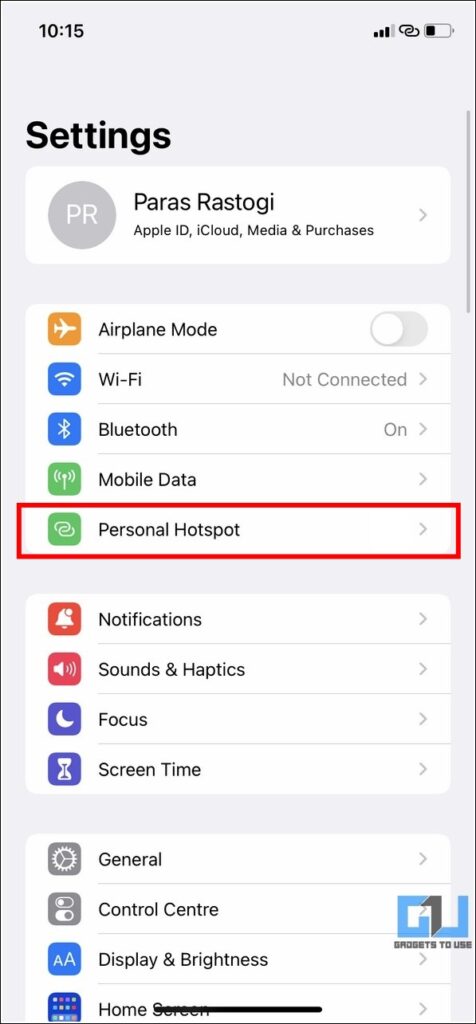
2. 그런 다음 ‘다른 사용자의 참여 허용‘를 클릭해 기기에서 활성 핫스팟 서비스를 비활성화합니다.
3. 몇 초간 기다렸다가 토글을 켜서 iPhone 핫스팟을 다시 활성화합니다.
iPhone 12 시리즈 이상에서 핫스팟 호환성 설정 최대화하기
iPhone 12 시리즈 이상에는 다음과 같은 고급 네트워크 설정이 미리 장착되어 있습니다. 핫스팟 최대화 호환성을 통해 다양한 기기에서 내 기기의 핫스팟을 검색하고 액세스하여 인터넷에 연결할 수 있습니다. iPhone에서 이 기능을 활성화하는 방법은 다음과 같습니다:
1. 설정 앱을 열고 개인용 핫스팟.
2. 다음으로, ‘다른 사람의 참여 허용’을 탭하여 핫스팟 서비스를 켭니다.
3. 또한, ‘…에 대한 토글을 켭니다.호환성 극대화‘로 이동하여 향상된 설정을 iPhone 핫스팟에 적용하세요.
네트워크 설정 초기화
간혹 기존 네트워크 설정 문제로 인해 Android 디바이스가 iPhone의 핫스팟에 연결되지 않을 수 있습니다. 이 문제를 해결하려면 iPhone의 기존 네트워크 설정을 재설정하여 개인용 핫스팟 서비스를 복원해야 합니다.
1. 를 탭합니다. 일반 를 클릭합니다.
2. 아래로 스크롤하여 ‘전송 또는 재설정 iPhone’ 옵션을 누릅니다.
3. 그런 다음 초기화 버튼을 클릭합니다.
4. 또한 네트워크 설정 재설정 을 클릭해 iOS 기기에서 기존의 모든 네트워크 구성을 제거합니다.
Android 디바이스에서 WiFi 설정 문제 해결하기
핫스팟 서비스에 문제가 있다고 해서 반드시 iPhone에 문제가 있는 것은 아니며, Android 디바이스의 WiFi 구성이 호환되지 않거나 잘못되었을 수도 있습니다. 이 문제를 해결하고 Android 디바이스가 iPhone 핫스팟에 성공적으로 연결되도록 하려면 다음과 같은 문제를 해결해야 합니다. 기존 WiFi 설정 로 이동합니다.
이 포괄적인 설명에 따라 Android 디바이스에서 WiFi가 작동하지 않는 문제를 해결하세요.
핫스팟에 연결할 때 올바른 비밀번호를 입력했는지 확인하기
Android 디바이스에서 iPhone 핫스팟 문제가 발생하는 가장 흔한 원인 중 하나는 잘못된 WiFi 연결 비밀번호입니다. 핫스팟 비밀번호를 잘 모르는 경우 iPhone에서 비밀번호를 찾아서 확인하는 방법은 다음과 같습니다.
1. 설정 앱을 열고 개인용 핫스팟을 탭하여 구성합니다.
2. 또한 WiFi 비밀번호 로 이동하여 구성된 핫스팟 비밀번호를 확인합니다.
3. 또한 다음을 수행할 수도 있습니다. 편집 이 비밀번호를 원하는 대로 변경합니다.
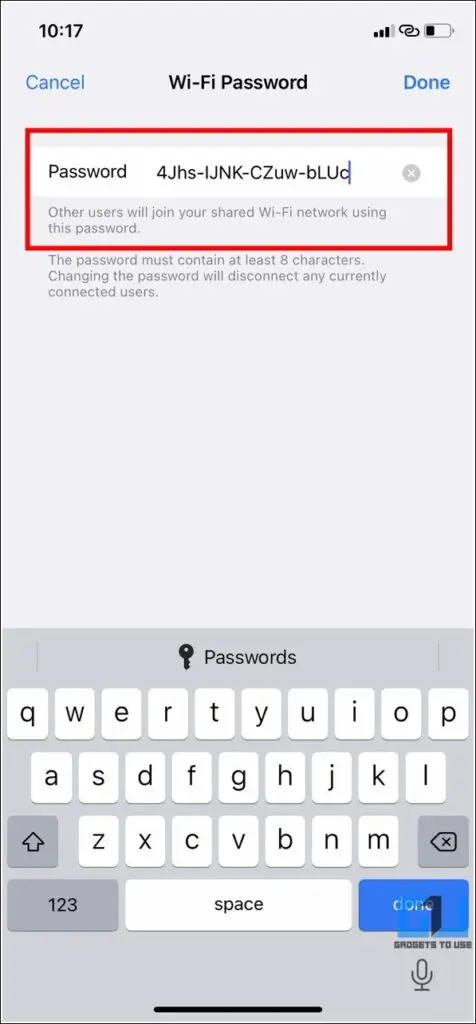
네트워크 통신사 업데이트 확인
특히 새로운 네트워크로 전환하거나 다른 지역으로 여행하는 경우, iPhone의 네트워크 사업자는 기존 네트워크 설정을 개선하기 위해 적시에 업데이트를 제공합니다. 이러한 상황에서는 다른 장치에서 인터넷을 공유할 수 있도록 셀룰러 데이터 연결을 개선하기 위해 네트워크 사업자 업데이트를 확인해야 합니다. 이를 확인하는 방법은 다음과 같습니다:
1. iPhone의 설정 앱으로 이동하여 다음을 탭합니다. 일반 로 이동하여 관련 옵션을 확인합니다.
2. 다음으로 정보 로 이동하여 새로운 네트워크 사업자 업데이트를 받을 때까지 몇 초간 기다립니다.
3. 3. 설치 기존 네트워크 통신사 설정을 업데이트하라는 메시지가 표시되면 버튼을 클릭합니다.
iPhone을 최신 버전으로 업데이트하기
iOS 시스템의 기존 버그와 결함으로 인해 개인용 핫스팟 서비스를 켜는 등 기기의 기본 기능이 방해받는 경우가 종종 있습니다. 이 문제를 해결하려면 iPhone에서 다음 사항을 확인해야 합니다. 업데이트 를 다운로드하고 설치하여 핫스팟 서비스가 제대로 작동하도록 복원하세요. 이 자세한 안내에 따라 iPhone을 최신 버전으로 업그레이드하세요.
보너스 팁: 블루투스 테더링을 사용하여 iPhone에서 인터넷 액세스하기
위의 모든 방법을 시도한 후에도 안드로이드 휴대폰을 아이폰의 핫스팟에 성공적으로 연결하지 못했다고 가정해 보세요. 이 경우 다음을 활용할 수 있습니다. 블루투스 테더링 를 사용하여 장치에 인터넷 액세스를 제공합니다. 방법은 다음과 같습니다:
1. 위에 나열된 첫 번째 방법을 사용하여 Android 디바이스와 iPhone을 페어링합니다.
2. 그런 다음, 블루투스 목록에서 연결된 iPhone 장치를 탭합니다.
3. 토글을 켭니다. 인터넷 액세스 에 접속하여 블루투스 테더링을 통해 iPhone의 셀룰러 데이터를 사용하세요.
자주 묻는 질문
Q1: iPhone의 개인용 핫스팟에서 ‘호환성 최대화’ 설정을 찾을 수 없습니다.
이 설정은 다음 경우에만 사용할 수 있습니다. iPhone 12 시리즈 이상 모델 향상된 네트워크 설정을 지원합니다.
Q2: iPhone 핫스팟에 연결하는 동안 “잘못된 비밀번호 오류”가 발생합니다.
올바른 비밀번호를 입력했는지 확인해야 합니다. 올바른 비밀번호를 입력했는지 확인하세요. 을 입력하여 iPhone 핫스팟에 연결하세요. 위의 단계를 참조하여 iPhone 핫스팟 비밀번호를 찾을 수 있습니다.
Q3: Android 기기에서 iPhone 핫스팟을 찾을 수 없나요?
”를 켜서 iPhone 핫스팟이 검색 가능으로 설정되어 있는지 확인해야 합니다.다른 사용자의 참여 허용‘ 개인용 핫스팟 설정 아래를 클릭합니다.
마무리: iPhone 핫스팟 설정 및 실행하기
위의 방법을 통해 안드로이드 폰을 아이폰 핫스팟에 연결하는 문제를 해결하는 방법을 배웠기를 바랍니다. 이 도움말이 도움이 되었다면 ‘좋아요’ 버튼을 누르고 친구들과 공유하여 친구들이 iPhone 핫스팟에 연결할 때 불필요한 문제를 겪지 않도록 도와주세요. 이와 같은 유익한 문제 해결 가이드를 더 많이 보려면 GadgetsToUse를 구독하세요.
관심이 있을 만한 내용
- Windows 11 또는 10 PC에서 iPhone 인터넷을 사용하는 3가지 방법.
- Windows 11에서 모바일 핫스팟이 작동하지 않는 문제를 해결하는 10가지 방법.